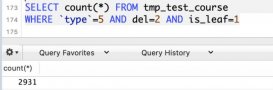前言
Linux中使用最廣泛的數據庫就是MySQL,本文將給大家詳細介紹關于Linux安裝MySql 5.7.21的步驟,文中將步驟介紹的非常詳細,對大家的學習或者工作具有一定的參考學習價值,下面話不多說了,來一起看看詳細的介紹吧。
一:到mysql官網下載最新的mysql包 mysql-5.7.21-linux-glibc2.12-x86_64
官方下載地址:https://dev.mysql.com/downloads/mysql/
二:在linux /usr/local/中解壓mysql壓縮包 改名為mysql
|
1
2
|
cd /usr/local/tar -xzvf mysql壓縮包名 |
三:創建用戶組mysql,創建用戶mysql并將其添加到用戶組mysql中,并賦予讀寫權限
groupadd mysql --創建mysql用戶組組
useradd -r -g mysql mysql --創建mysql用戶并添加到mysql用戶組中
chown -R mysql mysql/ --將mysql目錄訪問權限賦為myql用戶
chgrp -R mysql mysql/ --改變mysql目錄的用戶組屬于mysql組
注:
chmod 命令
用于改變文件或目錄的訪問權限。用戶用它控制文件或目錄的訪問權限。
chgrp命令
改變文件或目錄所屬的組。
-R處理指定目錄以及其子目錄下的所有文件
四:創建配置文件 保存并退出
|
1
2
3
4
5
6
7
8
9
10
11
12
13
14
15
16
17
18
19
|
vim /etc/my.cnf#復制以下內容[client]port = 3306socket = /tmp/mysql.sock[mysqld]character_set_server=utf8init_connect='SET NAMES utf8'basedir=/usr/local/mysqldatadir=/usr/local/mysql/datasocket=/tmp/mysql.socklog-error=/var/log/mysqld.logpid-file=/var/run/mysqld/mysqld.pid#不區分大小寫lower_case_table_names = 1sql_mode=STRICT_TRANS_TABLES,NO_ZERO_IN_DATE,NO_ZERO_DATE,ERROR_FOR_DIVISION_BY_ZERO,NO_AUTO_CREATE_USER,NO_ENGINE_SUBSTITUTIONmax_connections=5000default-time_zone = '+8:00' |
五:初始化數據庫
|
1
2
3
4
5
6
7
8
9
|
#先安裝一下這個東東,要不然初始化有可能會報錯yum install libaio#手動編輯一下日志文件,什么也不用寫,直接保存退出cd /var/log/vim mysqld.log:wqchmod 777 mysqld.logchown mysql:mysql mysqld.log/usr/local/mysql/bin/mysqld --initialize --user=mysql --basedir=/usr/local/mysql --datadir=/usr/local/mysql/data --lc_messages_dir=/usr/local/mysql/share --lc_messages=en_US |
六:查看初始密碼
|
1
|
cat /var/log/mysqld.log |
最后一行:root@localhost: 這里就是初始密碼
七:啟動服務,進入mysql,修改初始密碼,運行遠程連接
|
1
2
3
4
5
6
7
8
9
10
11
12
13
14
15
16
17
18
19
20
21
22
23
24
25
26
27
28
29
30
31
32
|
#如果提示必須要修改密碼才可以進行操作的話則執行下面操作set password=password('新密碼');flush privileges;UPDATE `mysql`.`user` SET `Host` = '%', `User` = 'root' WHERE (`Host` = 'localhost') AND (`User` = 'root');#然后執行如下操作開啟mysql服務,以及設置相關權限cd /var/run/mkdir mysqldchmod 777 mysqldcd mysqldvim mysqld.pidchmod 777 mysqld.pidchown mysql:mysql mysqld.pid /usr/local/mysql/support-files/mysql.server start/usr/local/mysql/bin/mysql -uroot -p 你在上面看到的初始密碼# 以下是進入數據庫之后的sql語句 use mysql; UPDATE `mysql`.`user` SET `Host`='%', `User`='root', `Select_priv`='Y', `Insert_priv`='Y', `Update_priv`='Y', `Delete_priv`='Y', `Create_priv`='Y', `Drop_priv`='Y', `Reload_priv`='Y', `Shutdown_priv`='Y', `Process_priv`='Y', `File_priv`='Y', `Grant_priv`='Y', `References_priv`='Y', `Index_priv`='Y', `Alter_priv`='Y', `Show_db_priv`='Y', `Super_priv`='Y', `Create_tmp_table_priv`='Y', `Lock_tables_priv`='Y', `Execute_priv`='Y', `Repl_slave_priv`='Y', `Repl_client_priv`='Y', `Create_view_priv`='Y', `Show_view_priv`='Y', `Create_routine_priv`='Y', `Alter_routine_priv`='Y', `Create_user_priv`='Y', `Event_priv`='Y', `Trigger_priv`='Y', `Create_tablespace_priv`='Y', `ssl_type`='', `ssl_cipher`='', `x509_issuer`='', `x509_subject`='', `max_questions`='0', `max_updates`='0', `max_connections`='0', `max_user_connections`='0', `plugin`='mysql_native_password', `authentication_string`='*6BB4837EB74329105EE4568DDA7DC67ED2CA2AD9', `password_expired`='N', `password_last_changed`='2017-11-20 12:41:07', `password_lifetime`=NULL, `account_locked`='N' WHERE (`User`='root'); flush privileges; |
八:開機自動啟動
|
1
2
3
|
cd /usr/local/mysql/support-filescp mysql.server /etc/init.d/mysqldchkconfig --add mysqld |
九:使用service mysqld命令啟動/停止服務
|
1
2
3
4
5
6
7
8
9
|
su - mysqlservice mysqld start/stop/restart遠程用戶建立grant all privileges on *.* to '新用戶名'@'%' identified by '新密碼';flush privileges;添加系統路徑vim /etc/profileexport PATH=/usr/local/mysql/bin:$PATHsource /etc/profile |
使用navicat輸入用戶密碼連接mysql成功 完成!
總結
以上就是這篇文章的全部內容了,希望本文的內容對大家的學習或者工作具有一定的參考學習價值,如果有疑問大家可以留言交流,謝謝大家對服務器之家的支持。
原文鏈接:https://www.cnblogs.com/boris-et/p/8316754.html